windows10游戏手柄怎么校准 win10校准游戏手柄的具体方法
更新时间:2023-07-09 16:28:00作者:mei
为了感受更真实的游戏体验,一些在win10电脑上插入游戏手柄,第一次使用要校准和设置,这样才能让游戏更加流畅,那么windows10游戏手柄怎么校准?方法步骤很简单,下面跟着小编一起来看看具体设置步骤。
推荐:win10专业版系统
1、首先,将你的手柄插到USB孔里面等待计算机检测完毕,一般会先自动检测好,然后我们就可以开始下一步进行校准。

2、接下来我们找到桌面上的控制面板并打开。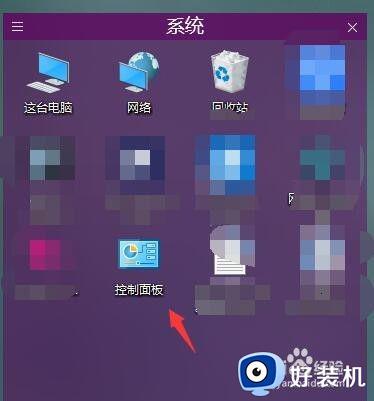
3、然后选择里面的查看设备和打印机这个子选项,在硬件和声音下面。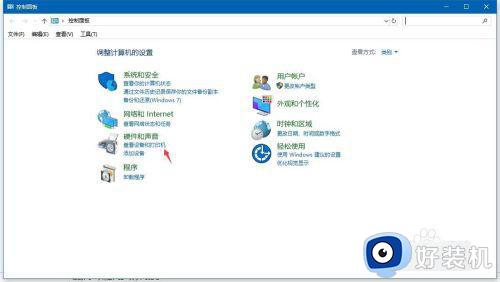
4、接着在里面找到手柄的图样,右键点进去。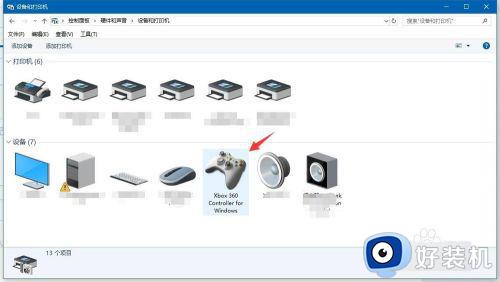
5、接着选择里面的游戏控制器设置,就在第一个。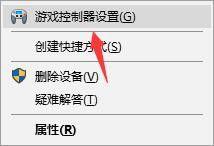
6、接着在弹出来的窗口中点击右下角的属性,继续。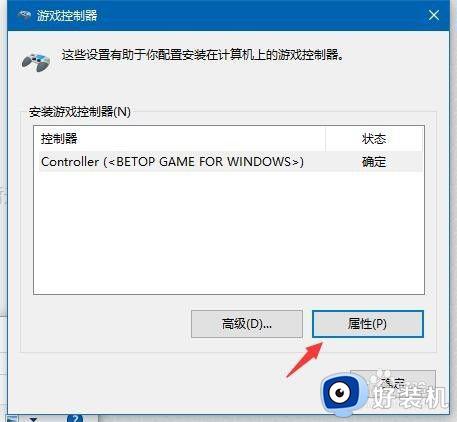
7、如果你的手柄不准的话,在标签栏的左边里面找到校准这个选项。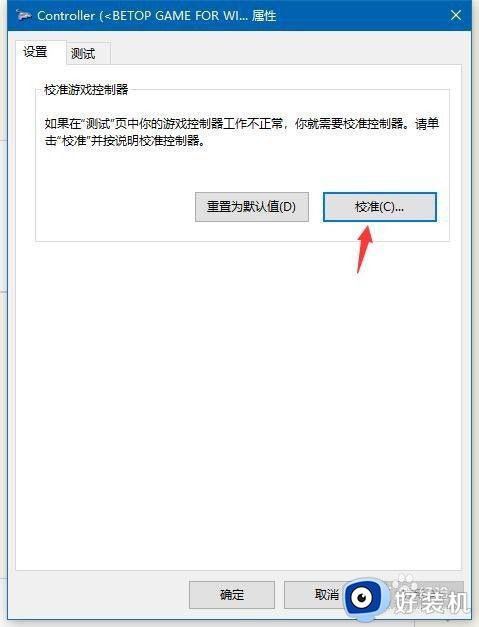
8、然后根据提示,按住四个方向键,接着一步一步的按手柄按键就能完成校准了。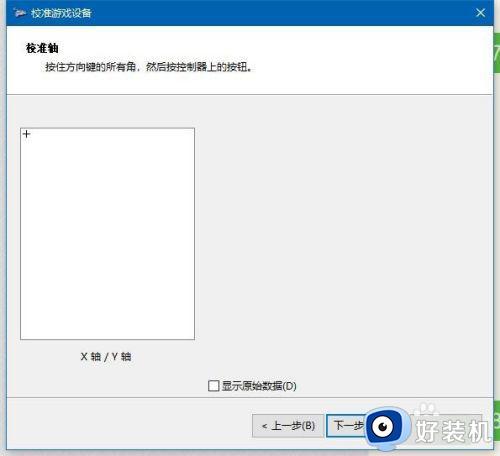
综上所述win10系统校准游戏手柄的方法,还不知道如何操作的,赶紧学习一下吧。
windows10游戏手柄怎么校准 win10校准游戏手柄的具体方法相关教程
- win10触摸屏校准在哪里 win10触屏校准步骤
- win10显示器校色方法 win10显示器颜色校准怎么设置
- 电脑win10怎么连接ps5手柄 win10电脑连接使用ps5手柄的方法
- 北通手柄win10无法识别怎么办 win10不能识别北通手柄处理方法
- win10触摸屏校准在哪里设置 win10触摸屏触控点校正设置方法
- win10连不上ps4手柄怎么解决 win10无法链接ps4手柄的解决方法
- 北通手柄连接win10电脑没反应解决方法
- win10怎样连接xbox手柄 win10连接xbox手柄的方法
- xbox精英手柄连接win10系统电脑的方法 xbox手柄连win10怎么设置
- windows10怎么改电脑时间 win10如何修改电脑时间设置
- 红警win10怎么修改兼容 红警windows10修改兼容性的步骤
- win10开机搜狗输入法就启动啦怎么回事?win10搜狗输入法开机自启怎么关闭
- win10开机输密码后要等很久什么原因 win10输入密码一直转圈进不去的解决方法
- win10会自动压缩背景图片怎么回事 win10会自动压缩背景图片的解决方法
- win10开机日志怎么看 win10查看开机日志的额方法
- win10开机数字键盘怎么默认打开 win10开机自动开启数字键盘的方法
win10教程推荐
- 1 win10开机输密码后要等很久什么原因 win10输入密码一直转圈进不去的解决方法
- 2 win10开机取消pin密码的教程 win10系统如何取消开机pin密码
- 3 win10打不开exe程序怎么办 win10系统exe文件无法打开如何解决
- 4 win10开机密码清除方法 win10怎么删除开机密码
- 5 win10低功耗模式设置方法 win10电脑怎么设置低功耗模式
- 6 win10更新后任务栏一直转圈怎么办 win10更新后任务栏转圈圈处理方法
- 7 win10开机检测硬盘怎么关闭?win10开机检查磁盘怎么取消
- 8 win10开机后一直闪屏刷新怎么回事?win10开机桌面无限刷新闪屏的修复方法
- 9 win10打开此电脑提示找不到应用程序怎么解决
- 10 win10开机不自动连wifi怎么办 win10开机不会自动连接wifi的解决教程
